Содержание
- 1 Обновление прошивки
- 2 Настраиваем «кабельный» Интернет от Ростелеком
- 3 Настройка беспроводного соединения (Wi-Fi)
- 4 Обновление прошивки
- 5 Сохранение/восстановление настроек роутера
- 6 Настраиваем «кабельный» Интернет от Ростелеком
- 7 Настройка L2TP подключения для Билайн
- 8 Настройка беспроводного соединения (Wi-Fi)
- 9 Настройка PPPoE для Ростелеком, ТТК и Дом.ру
- 10 Настойка D-Link DIR-620 A1 1.3.x (старая прошивка)
- 11 Настройка D-Link DIR-620 A1 1.4.x, С1 1.0.x, rev. D 1.3.x (с новой прошивкой)
- 12 Скачивание и установка прошивки
- 13 Настройка роутера

Узнав модификацию, перед настройкой роутера, настоятельно рекомендуем обновить заводскую прошивку до актуальной.
Обновление прошивки
Найдя на нижней этикетке надпись, например, H/W Ver. С1, мы определили, что наш роутер имеет ревизию С. Остается скачать с сайта производителя новую версию. Для этого необходимо посетить официальный сайт по адресу: ftp.dlink.ru на странице которого отобразится дерево каталогов. Войдите в папку pubRouterDIR-620Firmware и выберите каталог с наименованием ревизии вашего роутера и скачайте файл с расширением .bin, являющийся последней версией прошивки.
На задней стороне вашего роутера расположено несколько разъемов.
Подключите идущий в комплекте с устройством патч-корд (обычно, синего цвета) одной стороной к разъему сетевого адаптера ваше компьютера, а другой — в одно из четырех гнезд LAN (обведены синим). Подключите адаптер питания и воткните его в розетку. Подождите около минуты, пока пройдет процедура инициализации и самотестирования роутера.
Теперь, запустив любой браузер, введите цифровое обозначение адреса 192.168.1.1, как показано на рисунке, и подтвердите ввод нажатием клавиши Enter.
В отобразившемся на экране окне авторизации необходимо ввести в обе строки полей дефолтные логин/пароль (admin и admin). В зависимости от версии вашей модели, на экране отобразится что-то из этого:
В случае первых двух экранов выберите меню «Система» — «Обновление ПО» или, для третьего варианта: «Расширенные настройки», затем кликните стрелку «вправо» вкладки «Система» и выбирайте — «Обновление ПО».
Нажав кнопку «Обзор» и указав путь к заранее загруженному файлу прошивки, нажмите «Обновить» и дождитесь результата. Ориентировочно, через 5 минут процесс завершится перезагрузкой роутера. Не отключайте питание устройства и не отключайте его от адаптера компьютера на протяжении всего процесса обновления! Это чревато выходом из строя ПО и приведением роутера в полную негодность.
Настраиваем «кабельный» Интернет от Ростелеком
Подключите заведенный монтером в ваше жилище кабель в порт INTERNET, обведенный оранжевой рамкой. В web-интерфейсе настройки зайдите в меню «Сеть» — «Соединения» и подтвердите выбор кликнув «Добавить».
В строке «Тип соединения» выбираем PPPoE и, для авторизации в сети провайдера, в соответствующих строках вводим имя пользователя и пароль, указанные в договоре на услуги. После этого выбираем алгоритм аутентификации и отмечаем галочкой пункты Сетевой экран и NAT. В заключение, выбираем шлюз по умолчанию. В нашем случае он соответствует адресу dir-620, т.е. 192.168.1.1. Сохраняем все настройки. Интернет настроен, переходим к заключающему этапу.
Настройка беспроводного соединения (Wi-Fi)
В меню Wi-Fi, расположенном слева на экране, на закладке «Общие настройки» обозначим галочкой «Включить беспроводное соединение».
В категории «Основные настройки» укажите SSID, придуманное имя вашей беспроводной сети
В поле «Настройка безопасности» выбираем сетевую аутентификацию, шифрование wpa, вводим и запоминаем ключ шифрования. В дальнейшем, при подключении к Wi-Fi ваш компьютер (смартфон, планшет) запросит этот ключ.
В верхнем правом углу пункта меню «Система» кликните по кнопке «Сохранить и перезагрузить». После перезагрузки DIR-620 будет раздавать Интернет по Wi-Fi, подключится к которому вы сможете введя соответствующий ключ аутентификации.
Заменив, до последнего времени наиболее популярный роутер DIR-320, компания D-Link начала выпуск на рынок еще более интересной модели — DIR-620, трех ревизий: А, С и D. Для определения версии доставшегося вам устройства, обратите внимание на этикетку, наклеенную на нижней крышке. Узнав модификацию, перед настройкой роутера, настоятельно рекомендуем обновить заводскую прошивку до актуальной.
Обновление прошивки
Найдя на нижней этикетке надпись, например, H/W Ver. С1, мы определили, что наш роутер имеет ревизию С. Остается скачать с сайта производителя новую версию. Для этого необходимо посетить официальный сайт по адресу: ftp.dlink.ru на странице которого отобразится дерево каталогов. Войдите в папку pubRouterDIR-620Firmware и выберите каталог с наименованием ревизии вашего роутера и скачайте файл с расширением .bin, являющийся последней версией прошивки.
На задней стороне вашего роутера расположено несколько разъемов.
Читайте также: Всегда получаем «белый» IP от Ростелеком с помощью OpenWrt
Подключите идущий в комплекте с устройством патч-корд (обычно, синего цвета) одной стороной к разъему сетевого адаптера ваше компьютера, а другой — в одно из четырех гнезд LAN (обведены синим). Подключите адаптер питания и воткните его в розетку. Подождите около минуты, пока пройдет процедура инициализации и самотестирования роутера.
Теперь, запустив любой браузер, введите цифровое обозначение адреса 192.168.1.1, как показано на рисунке, и подтвердите ввод нажатием клавиши Enter.
В отобразившемся на экране окне авторизации необходимо ввести в обе строки полей дефолтные логин/пароль (admin и admin). В зависимости от версии вашей модели, на экране отобразится что-то из этого:
В случае первых двух экранов выберите меню «Система» — «Обновление ПО» или, для третьего варианта: «Расширенные настройки», затем кликните стрелку «вправо» вкладки «Система» и выбирайте — «Обновление ПО».
Сохранение/восстановление настроек роутера
После проведения настроек, рекомендуется сохранить их, чтобы в случае возникновения проблем, можно было их восстановить. Для этого необходимо зайти во вкладку Система ,меню Конфигурация.
- Выберите сохранение текущий конфигурации, Для сохранения текущих настроек роутера Файл с настройками будет сохранен в указанное место на жёстком диске.
- Для восстановления настроек из файла, необходимо нажать и выбрать Загрузка раннее сохранённой конфигурации в устройство, указать путь к файлу с настройками, затем нажать кнопку.
В этой инструкции будет подробно рассмотрен вопрос о том, как настроить Wi-Fi роутер DIR-620 компании D-Link для работы с Интернет-провайдером Билайн (проводной Интернет). В виду различных ревизий и версий прошивок роутера, заранее напишу, для каких модификаций DIR-620 подойдет эта инструкция:
- DIR-620 A1 с прошивками 1.4.0 и 1.3.3 (по ходу руководства будет рассмотрено оба интерфейса)
- D-Link DIR-620 C1 1.0.0, 1.0.8 и другие прошивки 1.0.x
- D-Link DIR-620 D1 с прошивкой 1.3.3 и старше (1.3.x)
Скорее всего, если Вы приобретали роутер в течение последнего года или даже полутора лет, Вы сможете настроить Ваш роутер для Билайн, используя данную статью. Сам процесс настройки не является очень сложным, а потому справиться Вы должны вне зависимости от уровня владения компьютерами.
Настраиваем «кабельный» Интернет от Ростелеком
Подключите заведенный монтером в ваше жилище кабель в порт INTERNET, обведенный оранжевой рамкой. В web-интерфейсе настройки зайдите в меню «Сеть» — «Соединения» и подтвердите выбор кликнув «Добавить».
Настройка L2TP подключения для Билайн
Во-первых, не забываем о том, что на самом компьютере подключение с Билайн должно быть разорвано. И приступаем к настройке этого соединения в D-Link DIR-620. Зайдите в «Расширенные настройки» (кнопка внизу страницы», на вкладке «Сеть» выберите пункт «WAN». В результате перед Вами будет список с одним активным соединением. Нажмите кнопку «Добавить». На появившейся странице следует указать следующие параметры соединения:
- Тип соединения: L2TP + Динамический IP
- Имя соединения: любое, на Ваш вкус
- В разделе VPN указываем имя пользователя и пароль, предоставленные Вам Билайном
- Адрес VPN-сервера: tp.internet.beeline.ru
- Остальные параметры можно оставить без изменения
- Нажмите «Сохранить».
После нажатия кнопки сохранить, Вы снова окажетесь на странице со списком соединения, только на этот раз в этом списке будет только что созданное подключение Билайн в состоянии «Разорвано». Также сверху справа будет уведомление о том, что настройки изменились и их нужно сохранить. Сделайте это. Подождите 15-20 секунд и обновите страницу. Если все было сделано верно, то Вы увидите, что теперь подключение в состоянии «Соединено». Можете перейти к настройке беспроводной сети.
Читайте также: Домашний интернет и Телевидение Билайн тарифы в Калуге
Настройка беспроводного соединения (Wi-Fi)
В меню Wi-Fi, расположенном слева на экране, на закладке «Общие настройки» обозначим галочкой «Включить беспроводное соединение».
В категории «Основные настройки» укажите SSID, придуманное имя вашей беспроводной сети
В поле «Настройка безопасности» выбираем сетевую аутентификацию, шифрование wpa, вводим и запоминаем ключ шифрования. В дальнейшем, при подключении к Wi-Fi ваш компьютер (смартфон, планшет) запросит этот ключ.
Настройка PPPoE для Ростелеком, ТТК и Дом.ру
Все вышеназванные провайдеры используют протокол PPPoE для подключения к Интернет, а потому процесс настройки роутера D-Link DIR-620 для них отличаться не будет.
Для настройки подключения зайдите в «Расширенные настройки» и на вкладке «Сеть» выберите «WAN», в результате чего Вы окажетесь на станице со списком соединений, где присутствует одно подключение «Динамический IP». Кликните по нему мышкой, а на следующей странице выберите «Удалить», после чего вы вернетесь к списку соединений, который теперь пуст. Нажмите «Добавить». На появившейся странице следует указать следующие параметры соединения:
- Тип соединения — PPPoE
- Имя — любое, на Ваше усмотрение, например — rostelecom
- В разделе PPP укажите имя пользователя и пароль, предоставленные Вашим провайдером для доступа к Интернет.
- Для провайдера ТТК укажите MTU равным 1472
- Нажмите «Сохранить»
Возможно вас заинтересует: Настройка D-Link DIR-300 для ТТК
Настройка подключения Билайн на DIR-620
После того, как Вы сохраните настройки, в списке соединений будет отображаться только что созданное разорванное соединение, также вверху можно будет наблюдать сообщение о том, что настройки роутера были изменены и их следует сохранить. Сделайте это. Через несколько секунд обновите страницу со списком соединений и убедитесь, что статус подключения изменился и Интернет подключен. Теперь можно настроить параметры точки доступа Wi-Fi.
Настойка D-Link DIR-620 A1 1.3.x (старая прошивка)
Читайте также: Как связаться с потусторонним миром и как поговорить с душой умершего человека ?
После входа в панель настроек роутера D-Link DIR-620 со старым вариантом прошивки (на скриншоте DIR-615, но от этого суть не меняется), нажмите «Настроить вручную», затем кликните по вкладке «Сеть» и на вкладке WAN нажмите «Добавить». Введите следующие параметры подключения для Билайн:
- Тип подключения — L2TP + Динамический IP
- Имя пользователя — Ваш логин для Интернета Билайн
- Пароль и подтверждение пароля — Ваш пароль от Интернета Билайн
Нажмите «Сохранить», затем, на следующей странице, где появится уведомление о том, что необходимо сохранить сделанные настройки, нажмите «Сохранить» еще раз. Теперь, если Вы обновите страницу, Вы увидите, что созданной L2TP соединение beeline находится в статусе «Подключено», осталось настроить параметры беспроводной Wi-Fi сети.
Настройка беспроводной сети Wi-Fi
В верхнем меню ручных настроек Wi-Fi роутера D-Link DIR-620 выберите пункт «Wi-Fi», затем — основные настройки. На этой странице следует задать имя своей беспроводной сети SSID, по которому Вы будете идентифицировать ее среди прочих. Сохраните настройки.
После установки имени беспроводной сети, перейдите на вкладку «Настройки безопасности», чтобы поставить пароль на Wi-Fi. Выберите тип сетевой аутентификации (предпочтительно WPA2-PSK) и Ваш пароль на беспроводную сеть (Ключ шифрования PSK), состоящий не менее, чем из восьми символов. Сохраните настройки.
Вот и все, на этом настройка Wi-Fi роутера D-Link DIR-620 для работы с Интернетом от Билайн завершена.
Если инструкция Вам помогла, буду признателен, если вы решите поделиться ею в социальных сетях.
Настройка D-Link DIR-620 A1 1.4.x, С1 1.0.x, rev. D 1.3.x (с новой прошивкой)
Основная задача при настройке любого роутера — настроить Интернет-соединение в самом устройстве, что мы и сделаем: в нашем случае необходимо настроить L2TP подключение Билайн.
Внизу главной страницы настроек Wi-Fi роутера D-Link DIR-620 нажмите ссылку «Расширенные настройки», а на следующей странице в пункте «Сеть» нажмите «WAN», а затем — «Добавить».
Заполните параметры подключения следующим образом (те значения, которые не указаны здесь, менять не обязательно):
- Тип подключения — L2TP + Динамический IP
- Имя (там, где введено dynl2tp) — менять не обязательно, но можно ввести что-то вроде beeline
- Имя пользователя — Ваш логин для Интернета Билайн
- Пароль и подтверждение пароля — Ваш пароль для Билайн
- Адрес VPN-сервера — tp.internet.beeline.ru
На этом все настройки, необходимые для подключения сделаны, нажмите кнопку «Сохранить». На следующей странице Вы увидите список подключений, в котором будет отображаться только что созданное соединение beeline в разорванном состоянии.
Также вверху Вы увидите индикатор и мигающую лампочку, нажмите на нее и согласитесь с сохранением настроек. Теперь можете подождать несколько секунд, обновить текущую страницу и, если Вы не сделали никаких ошибок, а подключение Билайн на самом компьютере не подключено, то Вы увидите, что статус Вашего соединения изменился и теперь оно подключено и работает. Осталось настроить параметры Wi-Fi сети.
Настройка Wi-Fi, установка пароля на беспроводную сеть (с новой прошивкой)
Вернитесь на главную страницу настроек роутера D-Link DIR-620 (ссылка «Быстрая настройка»), после чего в меню слева выберите пункт «Мастер настройки беспроводной сети» и проследуйте указаниям мастера. Ниже — те параметры, которые следует изменить:
- SS >Сохраните настройки.
На этом настройка роутера D-Link DIR-620 для Билайн завершена. Для настройки телевидения Билайн, вы можете воспользоваться мастером настройки цифрового ТВ IPTV (также с главной страницы). Потребуется только указать порт на роутере, к которому будет подключаться телевизионная приставка Билайн.
Приобретая новый роутер, нельзя ожидать от него стабильной и безопасной работы без изменения параметров конфигурации. В этой статье речь пойдет о настройке D-Link DIR 620. Особенность устройства – возможность работать в беспроводном режиме. Имеется в виду не функция Wi-Fi, которая тоже поддерживается, а использование в качестве источника интернета USB-модема.
Скачивание и установка прошивки
В линейке вышеупомянутых маршрутизаторов имеется три аппаратных версии – A, C и D. В данном руководстве будет рассмотрена ревизия D. Чтобы избежать описания процесса в интерфейсах разных прошивок лучше сразу установить наиболее свежую.
Скачивание прошивки
Загружать микропрограмму лучше с ресурсов производителя точки доступа, это исключает наличие вредоносного ПО в скачанных файлах.
Прошивка роутера Д-Линк Дир 620 видео-инструкция:
Переходим в Ftp-хранилище компании D-Link. Для того чтобы попасть в директорию с файлами для д-Линк ДИР 620 вводим в адресную строку браузера: ftp://ftp.dlink.ru/pub/Router/DIR-620/Firmware и нажимаем на клавиатуре кнопку ввода. Должна открыться следующая страница с папками, содержащими файлы для разных ревизий оборудования. Выбираем директорию, соответствующую устройству, для которого нужна прошивка, в нашем случае это RevD.
В открывшемся каталоге может присутствовать несколько версий ПО. Выбираем самую новую.
Далее необходимо кликнуть по файлу с расширением bin, браузер предложит его сохранить или скачает автоматически (зависит от настроек).
Дальнейшие действия невозможны без входа в интерфейс управления точкой доступа. Описание этого процесса читаем далее.
Подготовка ПК
Чтобы корректно подключить компьютер или ноутбук к маршрутизатору нужно правильно сконфигурировать сетевую карту в системе Windows. Сначала понадобится зайти в сетевые настройки ОС. Для этого есть два способа: один через интерфейс операционной системы, другой через командную строку.
Видео по настройке роутера Д-Линк:
Вариант с командной строкой несколько быстрее и подходит практически для всех версий ОС, потому что он практически не привязан к ее интерфейсу.
Нажимаем комбинацию на клавиатуре windows + R. Откроется окно ввода команды, которую пишем в текстовое поле.
В следующем открывшемся окне нужно выбрать свойства подключения сетевой карты. Обычно на ее иконке изображен Ethernet коннектор и прописано название адаптера (как правило — это Atheros, Realtek, Intel, NVidia).
Откроется окно, в котором выделяем протокол четвертой версии, делаем по нему двойной клик или нажимаем снизу на его свойства.
В следующем окне устанавливаем переключатели в положение автоматического определения адресов.
Читайте также: Настройка Wi-Fi роутера D-Link DIR 320 — пошаговая инструкция
На этом конфигурирование системы окончено и теперь можно соединять ПК и точку доступа.
Сопряжение компьютера и роутера
Схема соединения ПК и роутера ничем не отличается от последовательности действий, предусмотренной для других точек доступа. В комплекте с оборудованием поставляется провод Ethernet (можно использовать любой LAN-кабель). Один из его коннекторов нужно вставить в порт сетевой карты на ноутбуке или ПК, другой – в любой из портов LAN, которые находятся на задней панели точки доступа.
Когда устройства соединены можно включать питание.
Установка прошивки
Перед началом перепрошивки желательно произвести сброс настроек оборудования к заводскому состоянию (нажимаем и удерживаем 10 секунд кнопку «RESET»). После этого устройство будет доступно по стандартному адресу, а также можно использовать значения по умолчанию для входа в интерфейс управления. С этими данными можно ознакомиться, посмотрев на наклейку снизу маршрутизатора. Если вдруг этикетки нет на месте, данные для авторизации можно узнать, прочитав инструкцию по эксплуатации, поставляемую в комплекте с точкой доступа.
В адресную строку интернет-обозревателя вводим значения адреса роутера, нажимаем ввод и оказываемся на странице авторизации, где нужно указать имя пользователя и его пароль (оба значения по умолчанию admin).
Если все введено верно, должна открыться главная страница интерфейса управления, которая может иметь различный внешний вид в зависимости от версии прошивки.
Для первого и третьего вариантов навигации, в панели управления выбираем пункт система, в котором нужно нажать на ссылку «Обновление программного обеспечения».
Во втором случае в меню слева на пункте Система нужно нажать зеленую стрелочку и, в развернувшемся подменю, выбрать «Обновление ПО».
Оказавшись на странице обновления, надо нажать «Обзор», выбрать бинарный файл, скачанный ранее, и запустить процесс обновления при помощи кнопки, расположенной ниже.
В процессе прошивки важно не отключать питание от оборудования. Кроме того, обновление можно проводить только через проводное соединение и ни в коем случае – через Wi-Fi.
Настройка роутера
Перед настройкой подключения D-Link DIR 620 к сети какого-либо провайдера нужно принять меры для исключения изменения конфигурации маршрутизатора посторонними лицами. Подобных мер много, например, смена стандартного IP-адреса, фильтрация устройств и прочие. Для домашнего пользования будет достаточно сменить данные авторизации.
Смена пароля админ-панели
В большинстве случаев после первого входа в интерфейс управления система сама предлагает сменить пару логин/пароль.
Читайте также: Инструкция по правильной настройке роутера D-link Dir 300
Если же по какой-то причине этого не произошло, нужно перейти по ссылке в правом нижнем углу на страницу режима расширенных настроек.
В блоке «Система» выбрать соответствующий пункт.
Оказавшись в разделе смены логина/пароля нужно сначала ввести старые регистрационные данные, а затем новые. После этого вход в панель возможен только с использованием новых значений. В случае их утери, придется сбрасывать параметры к заводским. Как это делать описано выше.
Установка параметров для работы с проводным интернетом
Для соединения с Internet необходимо чтобы он был проведен на сторону абонента. Большинство провайдеров используют технологию Ethernet, которая подразумевает подключение при помощи соответствующего кабеля. Этот самый кабель нужно вставить в порт Internet на маршрутизаторе.
Может случиться так, что интернет появится автоматически, сразу после подключения. Это возможно в случае работы, на стороне провайдера, DHCP-сервера, настроенного соответствующим образом. Но для работы в сети большинства операторов оборудование нужно настраивать. Параметры зависят от технологии, которую использует для обеспечения связи провайдер. Для PPPoE необходимо указывать логин/пароль, предоставленные пользователю, для других стандартов могут понадобиться IP-адрес и другие данные.
PPPoE. В расширенном режиме переходим по ссылке WAN блока «Сеть». На открывшейся странице выбираем тип соединения PPPoE. В текстовых полях указываем имя сети (любое латиницей) и логин/пароль, полученные от провайдера.
Технологию PPPoE используют такие операторы, как Мегафон или Ростелеком. В случае подключения к Beeline, который использует L2TP, поля на странице WAN нужно заполнить, как на изображении ниже.
Логин и пароль также предоставляет оператор.
Настройка подключение USB 3G
Особенностью d-link dir-620 является его способность подключаться к сети через USB-модем. Далее рассмотрим подробнее настройку беспроводного соединения.
Видео-инструкция как настроить подключение USB модема:
Вставляем модем в USB-порт Wi-Fi роутера. Переходим в расширенный режим. Затем на блоке USB-модем нажимаем на ссылку PIN для ввода защитного кода сим-карты (если потребуется).
Этих действий достаточно, чтобы все заработало.
Настройка Wi-Fi
Если есть желание менять название беспроводной точки доступа переходим по ссылке «общие настройки» в блоке Wi-Fi.
Там в поле SSID указываем любое имя латиницей. Установка пароля производится в том же блоке. Для этого выбираем параметры безопасности.
Используемые источники:
- https://rostelekom1.ru/rostelekom/2049-podrobnaya-instrukciya-nastroyki-routera-d-link-dir-620-dlya-interneta-rostelekom.html
- https://ntel-nsk.ru/rostelekom/nastrojka-dir-621.html
- https://bezwifi.ru/d-link/nastrojka-routera-dir-620

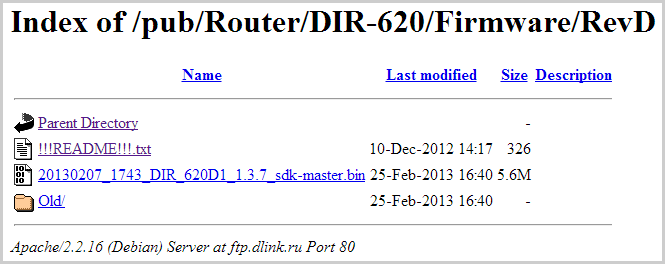


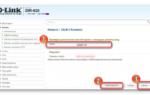 Настройка Wi-Fi роутера Dir-620 с ревизией C1 версия прошивки 1.0.0.
Настройка Wi-Fi роутера Dir-620 с ревизией C1 версия прошивки 1.0.0.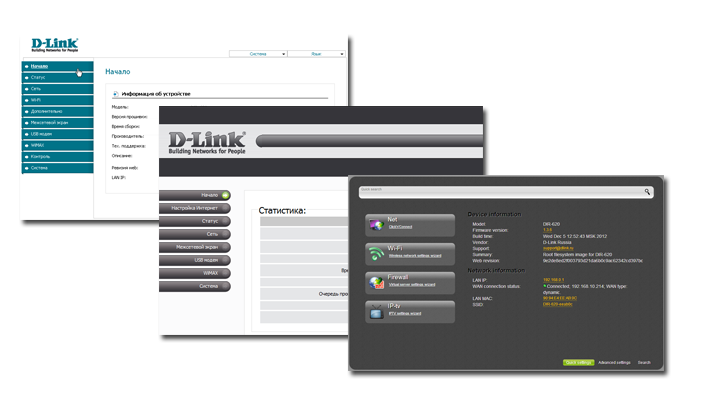
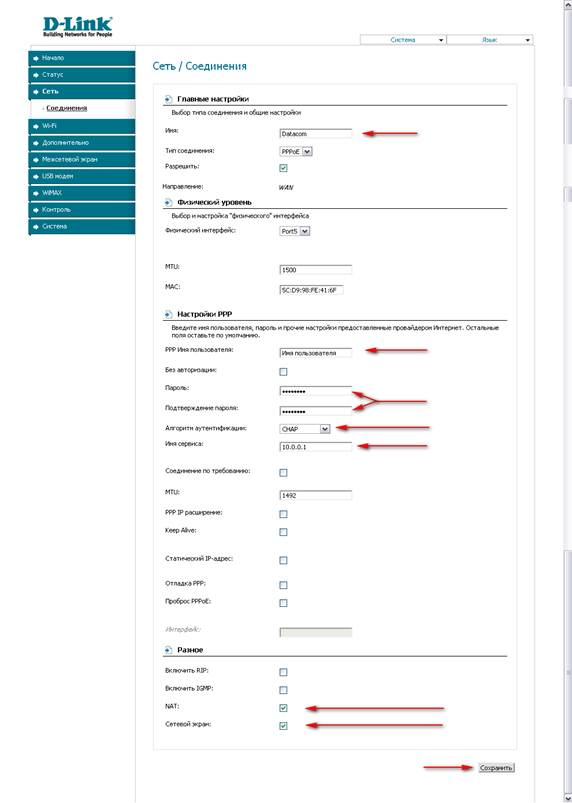
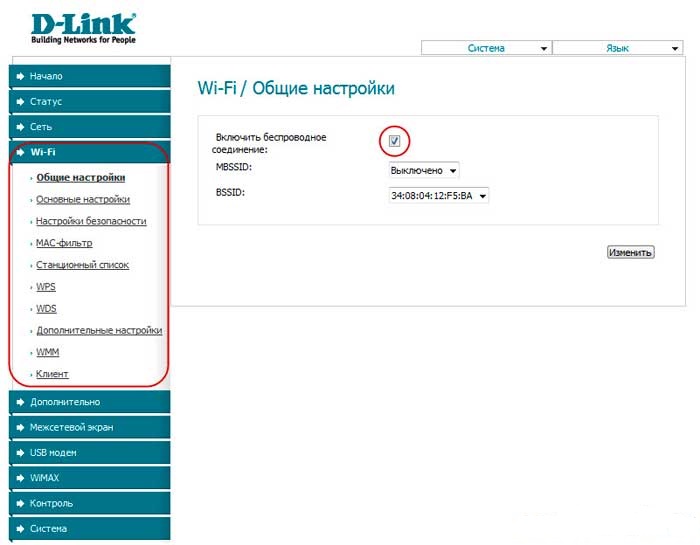
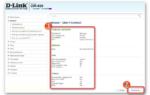 Переделка роутера D-link DIR-620 в Zyxel Keenetic или делаем из г. конфетку
Переделка роутера D-link DIR-620 в Zyxel Keenetic или делаем из г. конфетку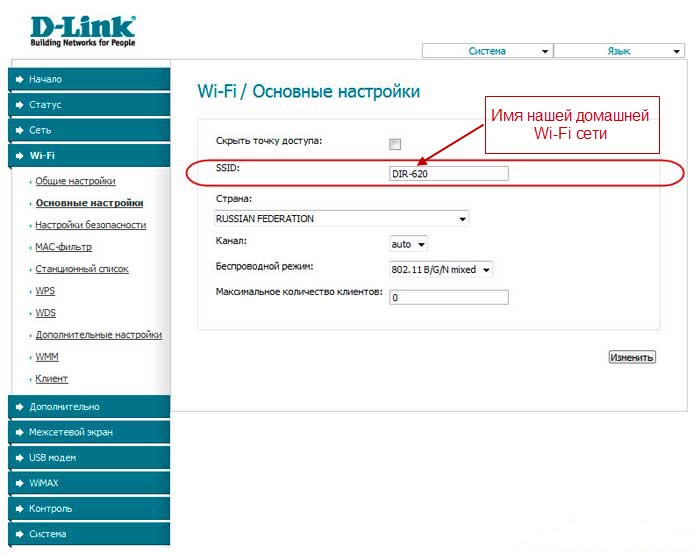
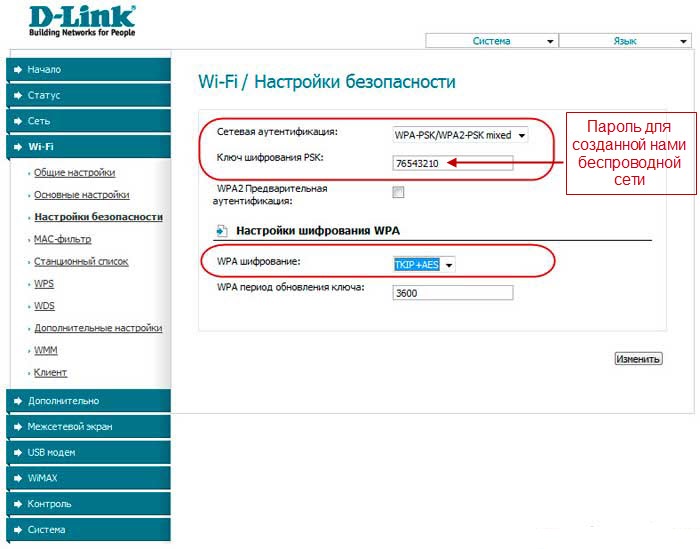

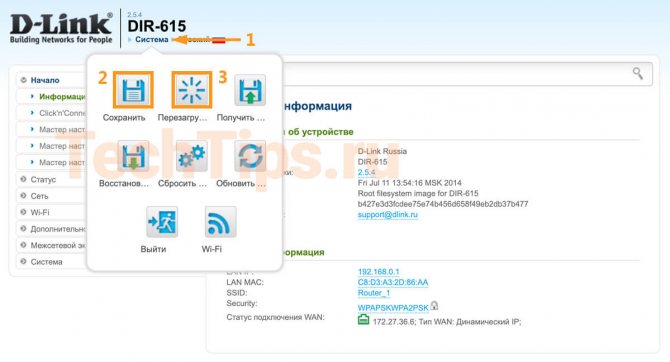

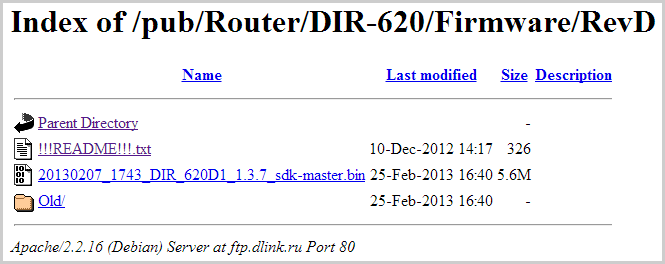

 Подробная инструкция настройки роутера D-Link DIR 620 для интернета Ростелеком
Подробная инструкция настройки роутера D-Link DIR 620 для интернета Ростелеком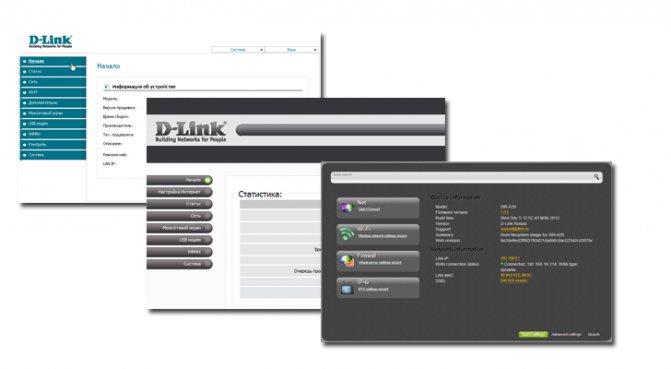
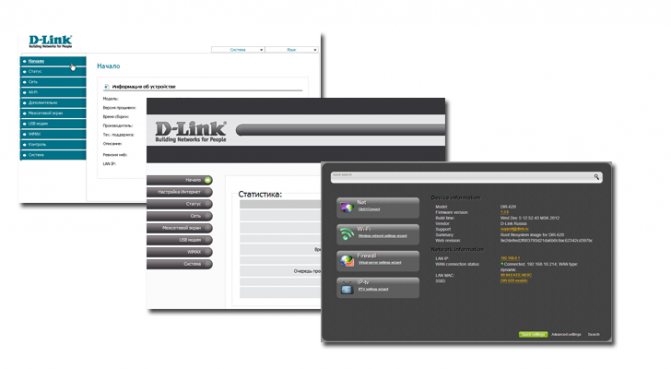

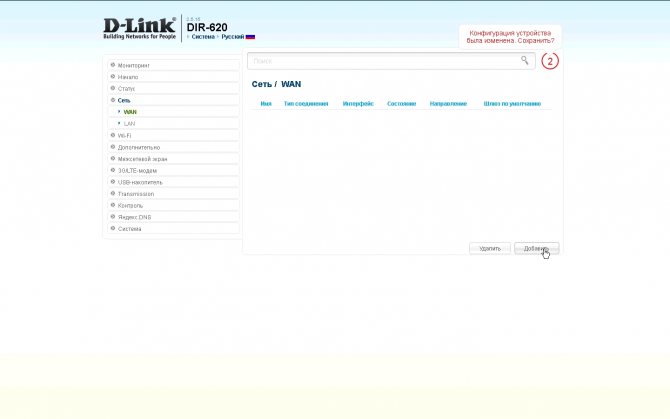
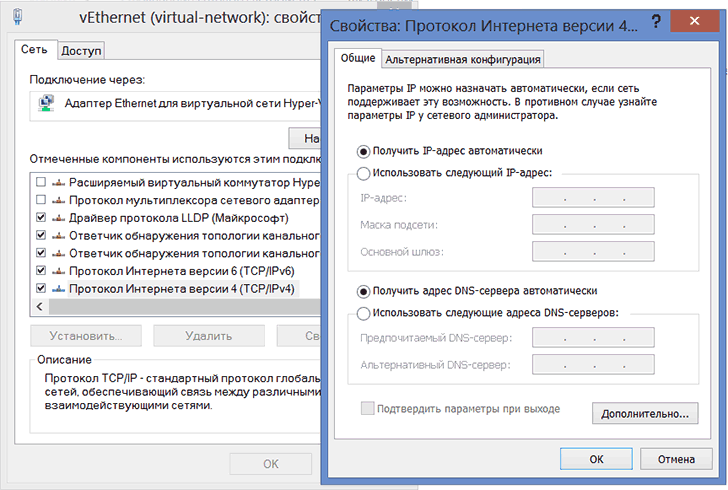

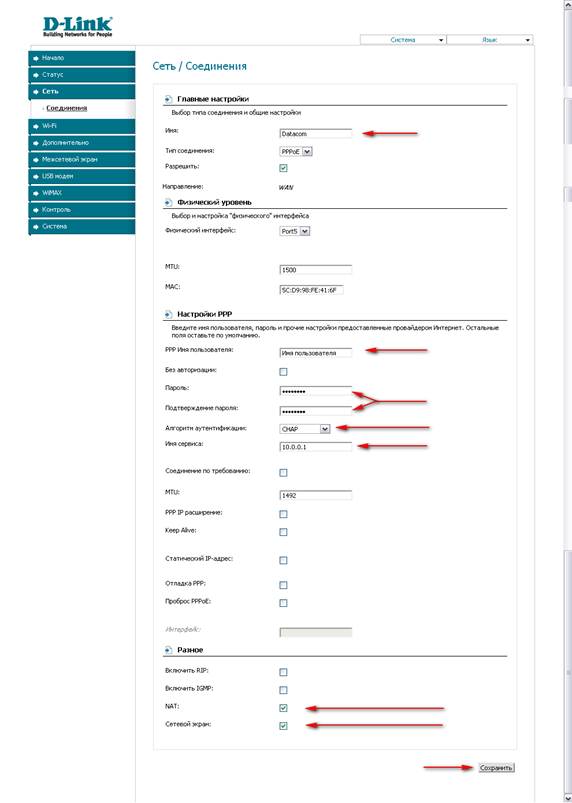
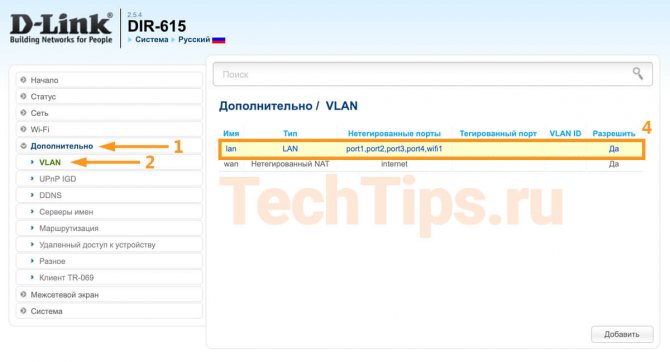
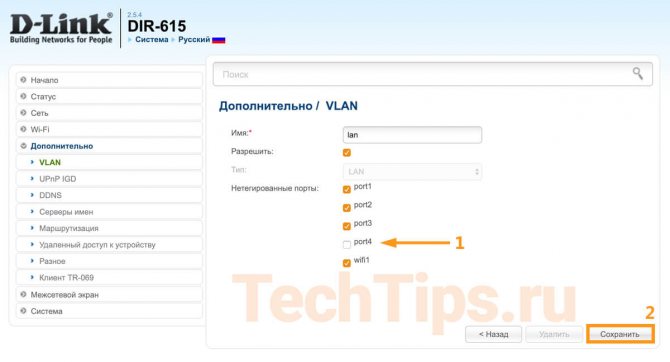
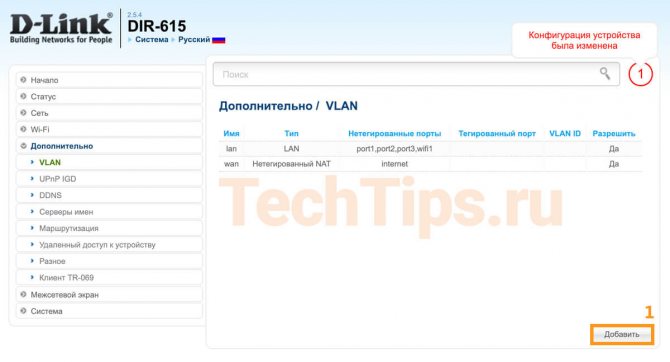
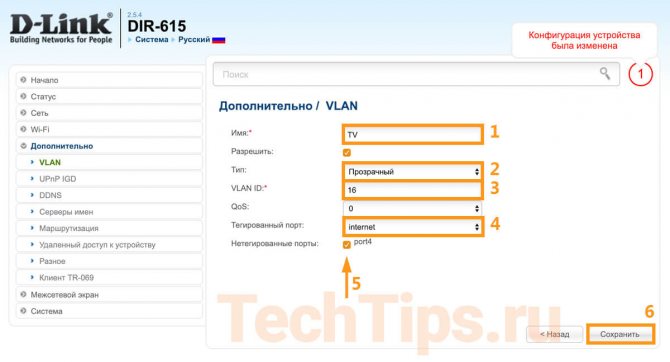
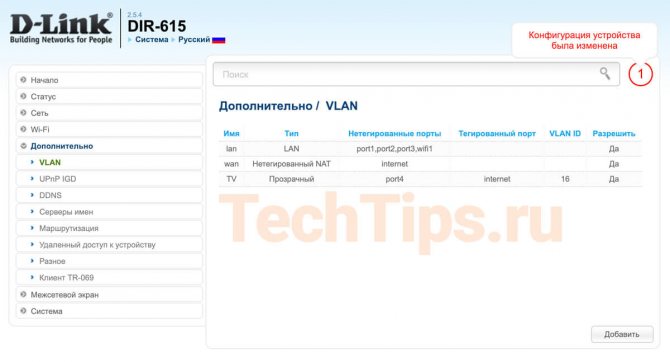
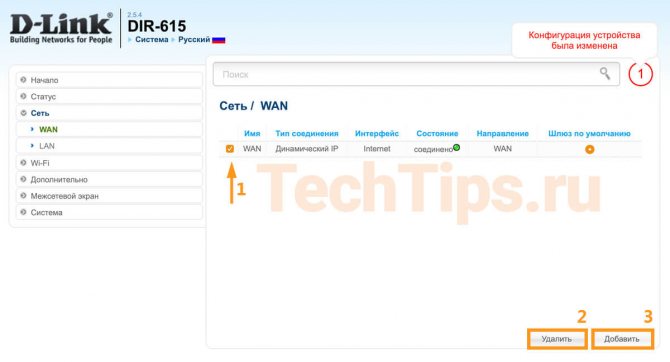
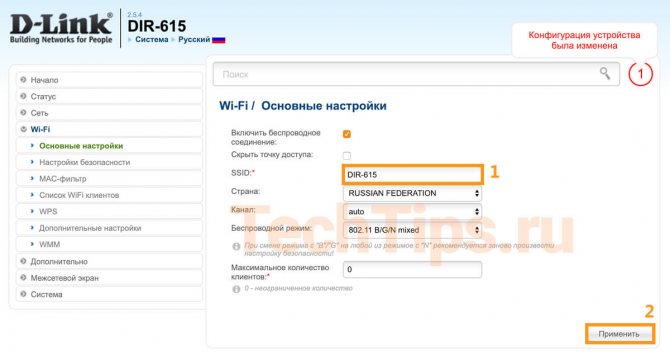
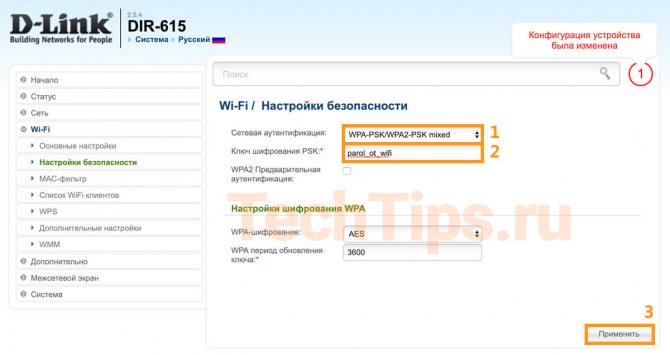
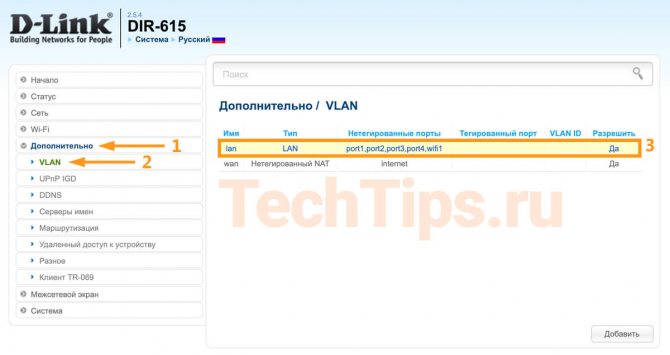
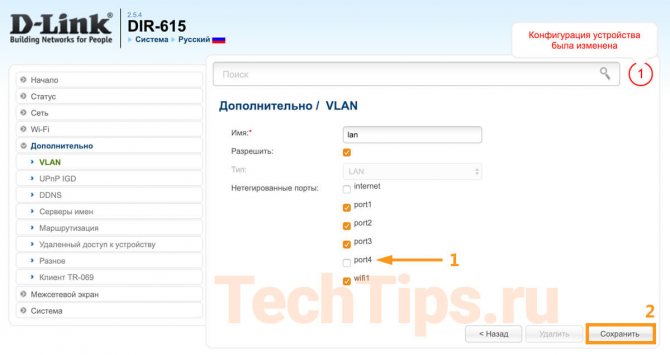
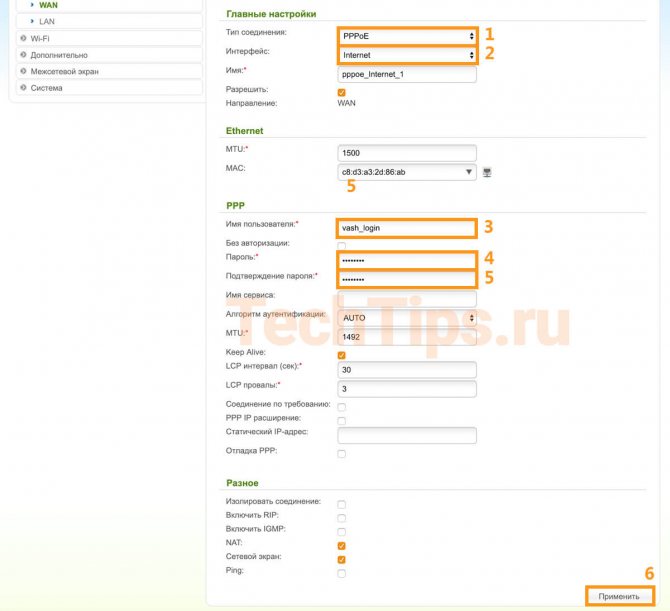
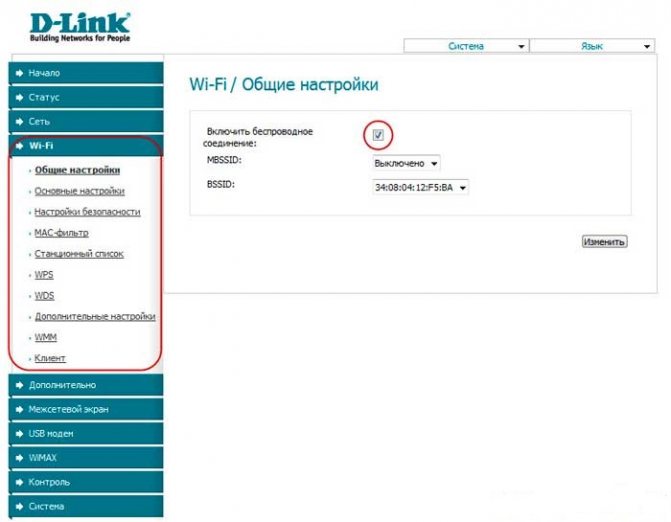
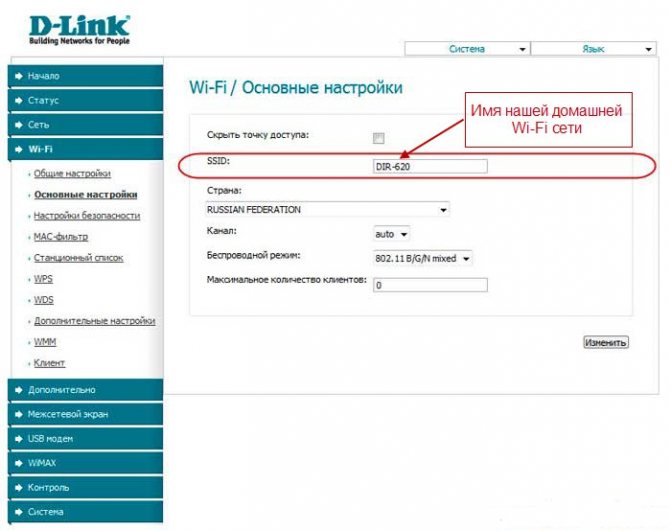
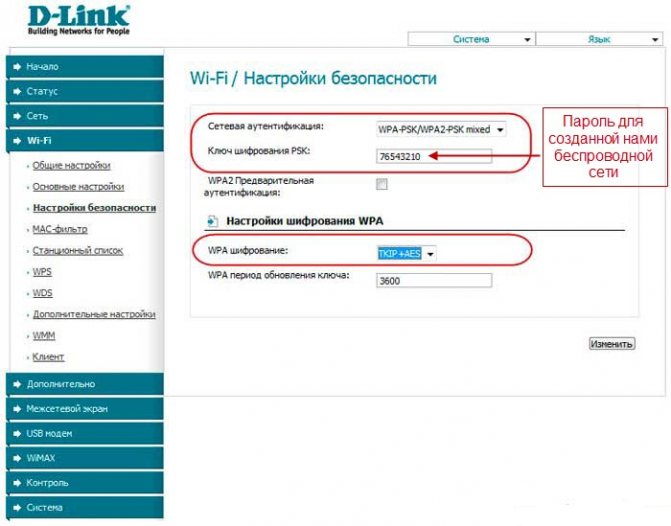
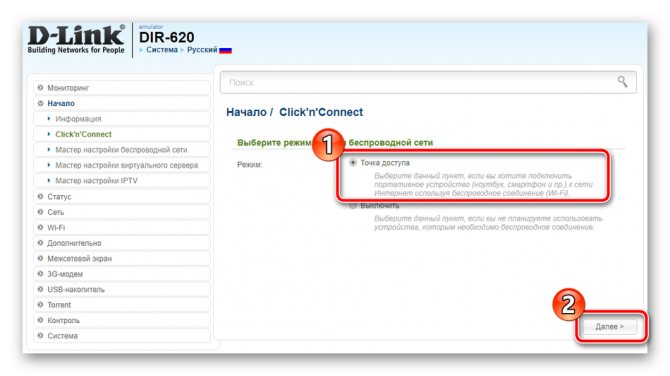
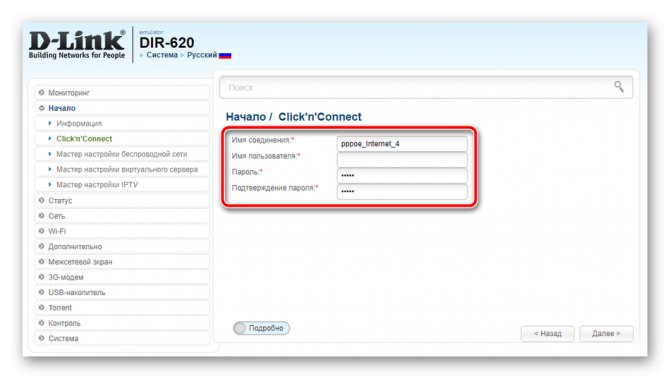
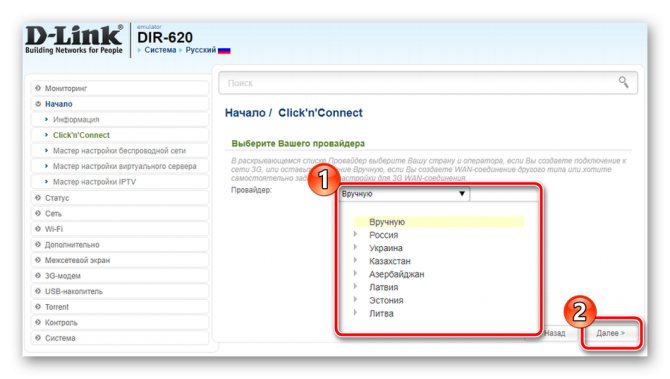
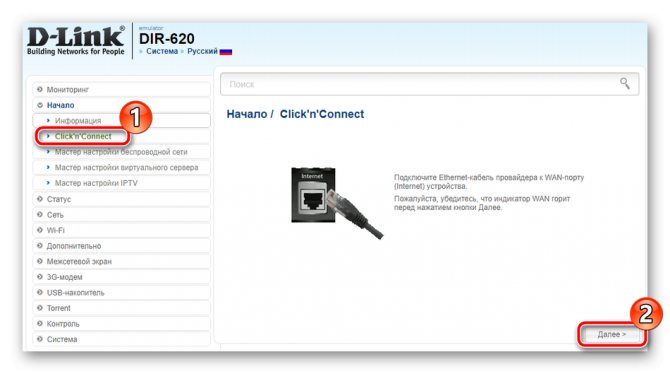
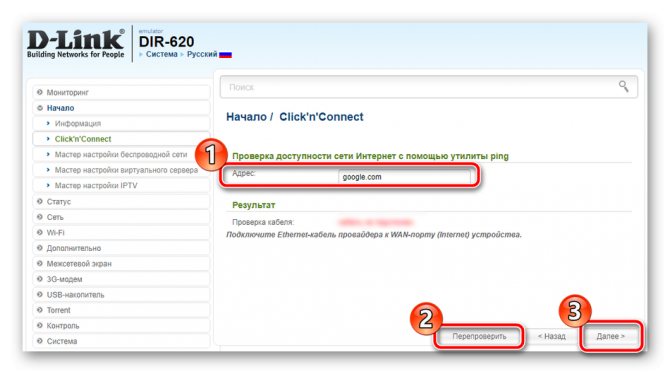

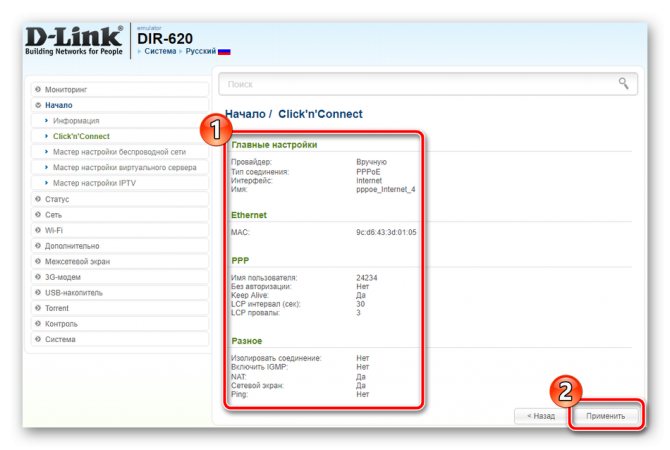
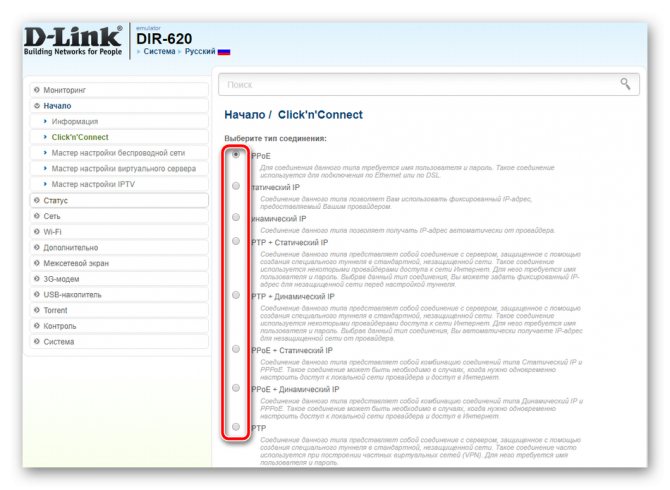
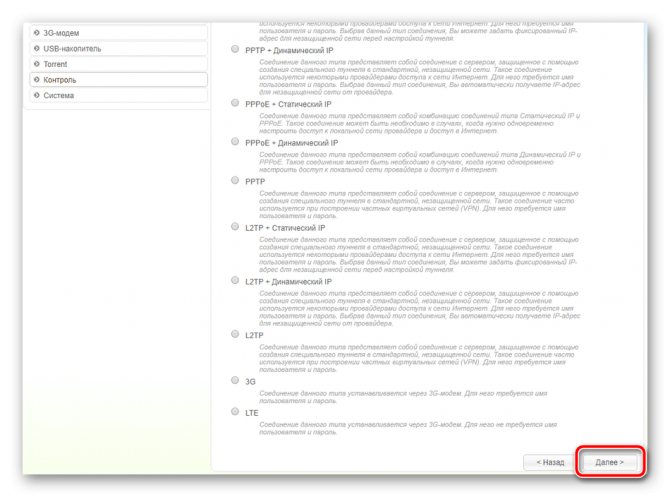
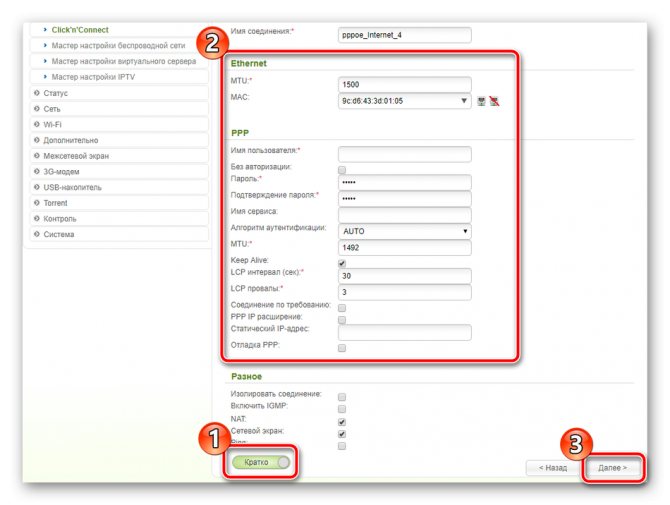
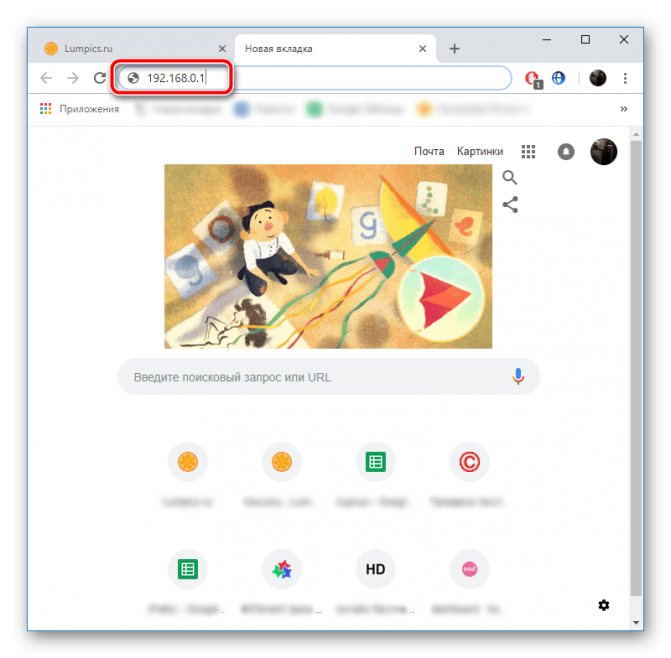
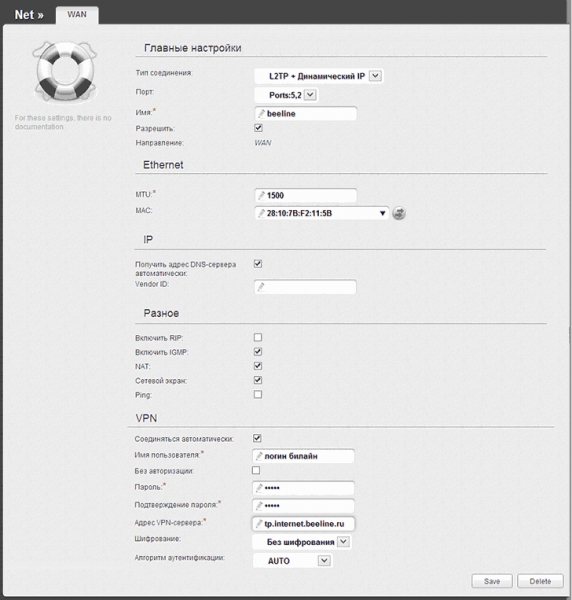

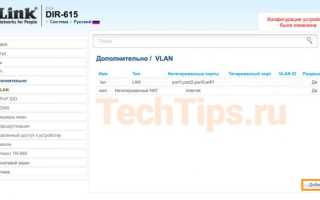
 Настройка роутера D-Link DIR 300 – пошаговая инструкция
Настройка роутера D-Link DIR 300 – пошаговая инструкция Как сбросить настройки Wi-Fi роутера — возвращаем заводские настройки
Как сбросить настройки Wi-Fi роутера — возвращаем заводские настройки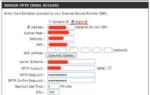 Как сбросить настройки роутера, сброс настроек роутера D-Link, TP-LINK, ASUS и ZyXEL
Как сбросить настройки роутера, сброс настроек роутера D-Link, TP-LINK, ASUS и ZyXEL Домашний интернет с Wi-Fi от Билайн: как подключить услугу и настроить роутер
Домашний интернет с Wi-Fi от Билайн: как подключить услугу и настроить роутер